안녕하세요 반갑습니다. 이번에 소개해드릴 프로그램
스마트폰 pc 원격제어프로그램인 TeamViewer라는 프로그램입니다.
아시는분들은 다아시겠지만 모르시는분들은 위해 글을 씁니다..
여러 원격제어 프로그램을 사용해봤는데, 제겐 팀뷰어가 제일 편하더라구요~
윈도우에서 기본으로 탐재되어있는 원격 데스크톱, 네이트온 원격제어 등등 도
훌륭한 프로그램이긴합니다만 Team Viewer 을 쓰신다면
더 편리하게 원격제어를 할 수 있습니다. ㅎㅎ 완전 좋아요
간혹 집에 있는 컴퓨터 (윈도우10)를 써야할 때가 있어서
원격조정프로그램을 써보면 어떨까 싶어서 이것 저것 을 써보는데
Team Viewer 입니다.
Team viewer는 일단 아이디를 기록하면 쉽게 로그인할 수 있는 장점이 있습니다.
팀뷰어 같은 경우 PC-핸드폰, 핸드폰-PC, PC-PC 제어가 가능하고
원격 중에도 파일 전송이 간편한게 좋더군요.
특히 스마트폰으로 긴급히 업무 처리시 유용하죠!
이 프로그램 장점은 아이피가 없이도 상대방 컴퓨터를 접속할수있는 쉬운 프로그램입니다.
프로그램을 실행하면 생성된 아이디 비밀번호를 상대방에 게 알려주면 바로 접속할수있구요..
그러서 그런지 많은 분들이 이용하는 인기많은 프로그램입니다..
안드로이드, 아이폰 용 어플도 있구요.. 제가 지금까지 써본 원격제어프로그램중에 제이 쉬운 원격제어 프로그램인거 같네요..
원격제어가 필요한분은 프로그램을 실행하고 상대방에게 숫자로된 걸 알려주면 바로 접속이됩니다.
사용법이 무척이나 쉽습니다.. 설명하지않아도 되구요. 그런데다 무설치입니다.
설치 . 무설치 선택하여 사용할수있구요.. 초간단 원격제어 프로그램 한번써보세요..
참고로 Team Viewer 무료버전은 비영리 목으로 사용하는 개인에 한해서 무료입니다.
기업, 관공서, 병원, 교육기관 에서는 유료 제품을 구매하여 사용하셔야 합니다.
써보시면 우와 편하다 이런 감탄이 나올껍니다..ㅎㅎㅎ

먼저 검색창에 팀뷰어 를 검색합니다.

팀뷰어 를 검색하면 위에 그림과같이 팀뷰어 공식홈페이지가 나오는데, 링크를 눌러 들어가줍니다.
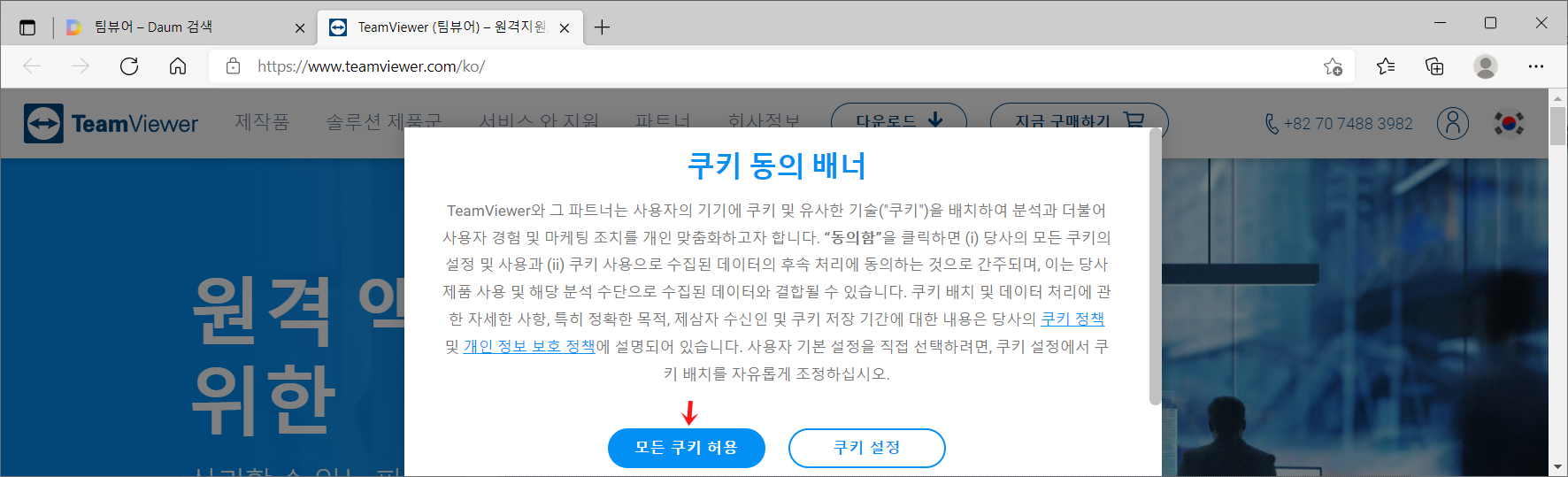
홈페이지에 접속하면 화면중간에 쿠키 동의 배너 팝업창이 뜨는데
[모든 쿠키 허용] 버튼을 눌러주세요.

무료 버전 다운로드 를 눌러 다운받으시면 됩니다.
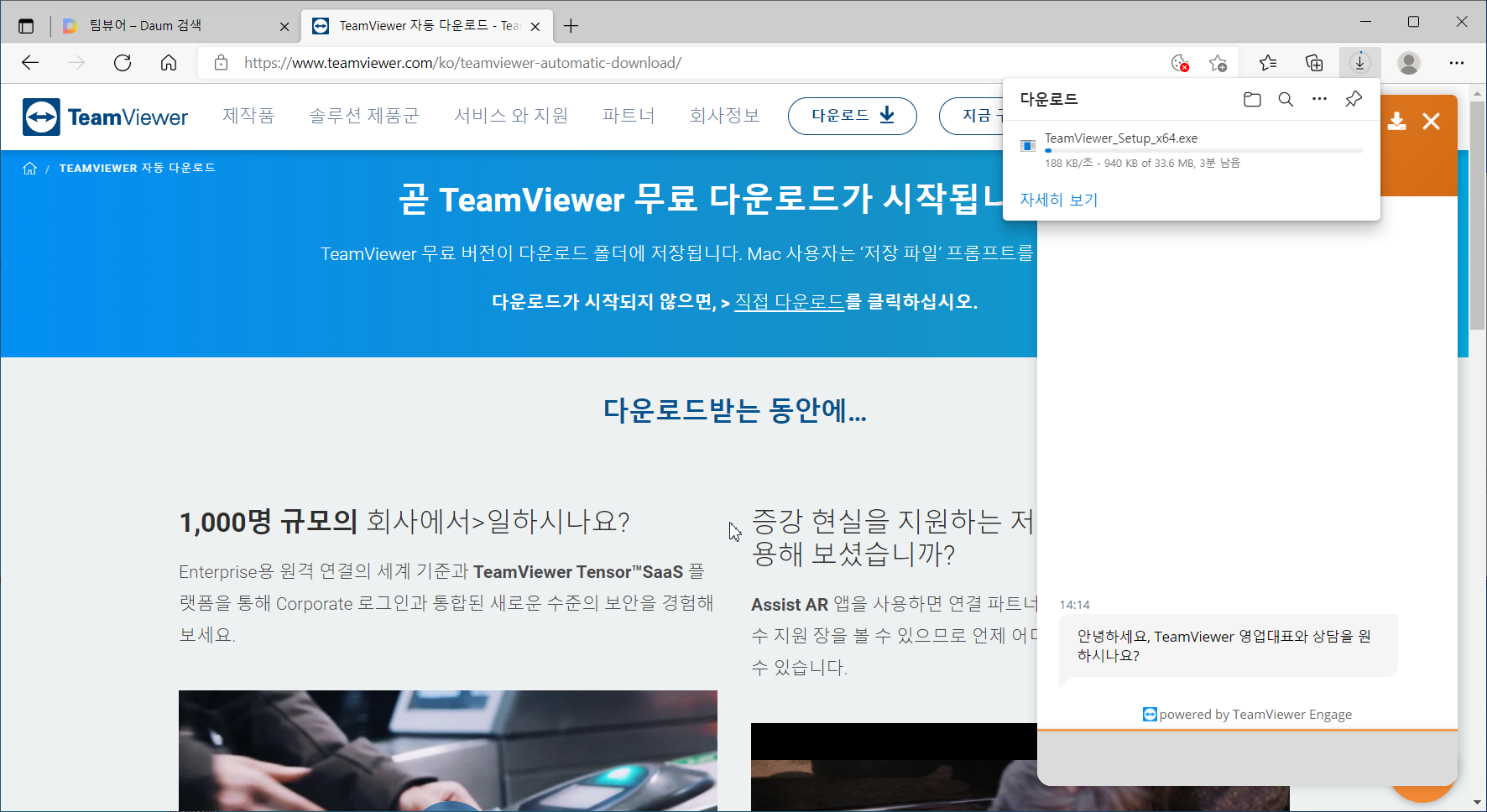
그럼 다운이 되는데 1분안에 다운이 끝납니다.
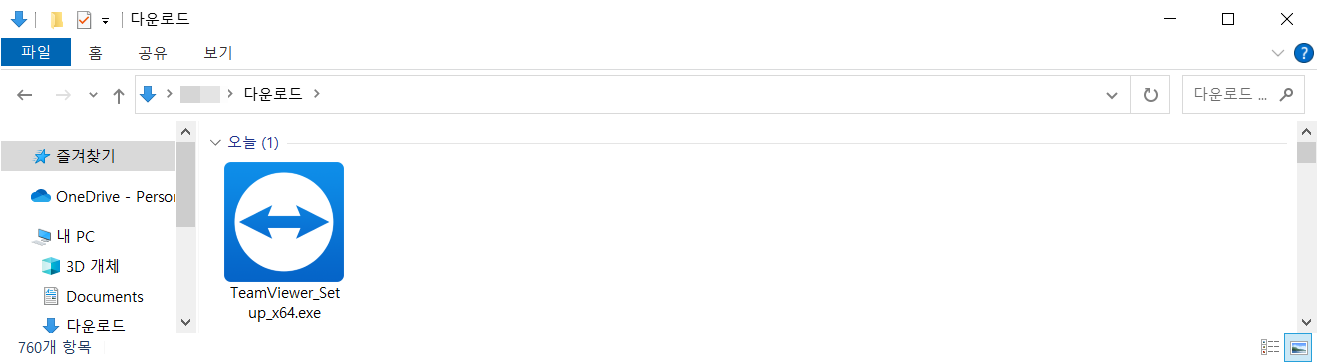
다운이 완료되면 TeamViewer_Setup 파일을 실행해주세요.

실행하면 이런창이 뜨는데 "실행만" 선택하고 우측하단에 [동의 - 실행] 버튼을 눌러줍니다.
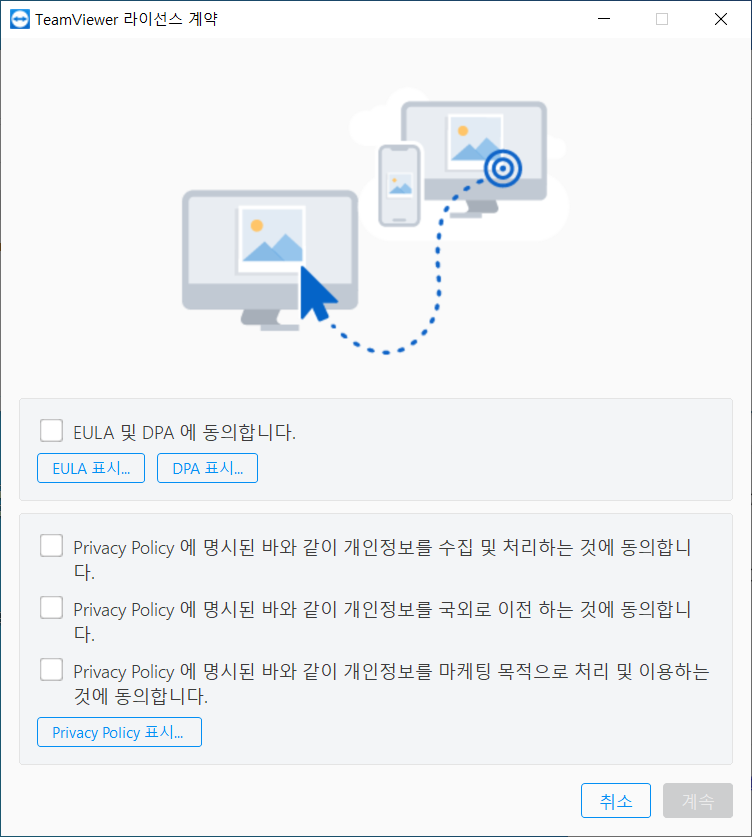
처음 실행하면 다음과같이 Team Viewer 라이선스 계약 창이 뜨는데요.

모두 체크해서 동의후 계속 버튼을 눌러주세요.

그리고 최신 소식 창을 닫아줍니다.
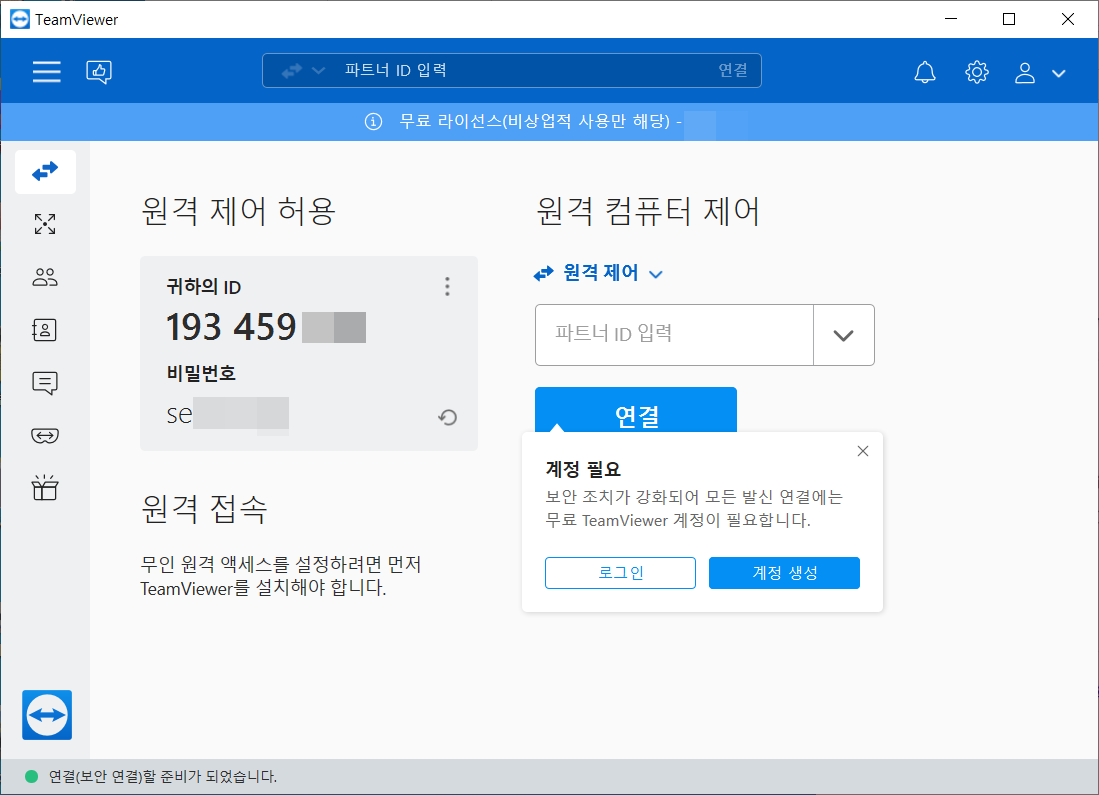
.그럼 요런화면이 나오는데
귀하의ID 항목에 자신의 ID가 숫자로 9자리가 보이실거예요~ 자신의 ID는 고정된 값입니다.
그리고 비밀번호는 무작위로 배정됩니다.
실행할때마다 비밀번호는 항상 바뀌어요~
사용법은 무지 간단합니다.
원격제어를 받으시는 분은 저기 귀하의 ID, 비밀번호를 불러주면 되구요.
원격제어 를 하시는 분은 우측에 파트너 ID 입력 란에 ID 입력하고 연결을 누른후
비밀번호 입력창이 뜨면 비밀번호를 치고 접속하면 됩니다.
또한 스마트폰 어플도 있어서 스마트폰으로 pc에 접속할수 있답니다.
아이폰은 앱스토어,안드로이드는 구글 플레이 스토어 에서 다운받으셔서 상기와 같이 사용해보세요
다만 스마트폰은 반응이 좀 느리다는 점은 이해하시길..
추가로 원격회의도 가능합니다.
다만 원격중에 한/영 전환이 아직도 골치네요...
모쪼록 유용하게 활용해보세요
아무튼 이번 포스팅은 여기까지 할께요. 유용하게 쓰세요.
'유틸리티' 카테고리의 다른 글
| pdf 변환 편집 프로그램 알PDF 무료 다운로드 설치방법 (0) | 2022.02.20 |
|---|---|
| 윈도우7 인터넷 익스플로러 11 한글판 다운로드 설치방법 (0) | 2022.02.19 |
| 무료 pc 사용시간 제한 프로그램 아이키퍼[iKeeper]_v1.3.3 (3) | 2022.02.17 |
| 사용하기 쉽고, 강력한 컴퓨터 최적화 프로그램 ~ ccleaner 다운로드 (0) | 2022.02.17 |
| 최강의 윈도우 파일 검색 프로그램 - everything (0) | 2022.02.16 |